Para muitas pessoas, o iTunes se tornou oplataforma de música de fato para a compra de música. Em geral, é um kit de ferramentas obrigatório para qualquer pessoa que possua um dispositivo Apple como o iPhone, pois é a única maneira oficial para os proprietários desses dispositivos sincronizá-los com seus computadores. Após algumas atualizações de software recentes, a variante do aplicativo para Windows se tornou ainda melhor. Quem usa o aplicativo deve estar ciente de que o iTunes não permite adicionar arquivos de mídia de vários locais de uma só vez. Além disso, ao especificar a (s) pasta (s), o iTunes não fornece explicitamente uma opção sobre quais formatos de áudio / vídeo devem ser adicionados. É aqui que aplicativos de desktop, como iTunes CleanList entre no jogo. Ele não apenas mantém sua biblioteca do iTunes bem classificada e atualizada, mas também pode remover itens órfãos, como arquivos excluídos ou movidos.
Um dos principais recursos do iTunes CleanList éque permite especificar tipos de arquivos de mídia personalizados que você deseja adicionar à sua biblioteca. Por exemplo, se o diretório selecionado contiver uma mistura de itens de áudio e vídeo e você desejar adicionar apenas arquivos MP3, poderá fazê-lo facilmente usando este aplicativo.
A interface parece limpa e simples e oferecealgumas configurações também relacionadas ao processo de sincronização. Os botões "Carregar configurações" e "Salvar configurações" na parte superior ajudam a salvar e carregar sua configuração atual do iTunes CleanList a qualquer momento. Para adicionar arquivos ao iTunes, clique em Adicionar e selecione seu diretório de origem. O aplicativo permite adicionar vários diretórios, o que economiza muito tempo, caso seus arquivos de mídia sejam espalhados em vários locais diferentes. Em seguida, você pode especificar as extensões de arquivo para os itens que deseja adicionar. O aplicativo vem com MP3, MP4, WAV, M4P, M4R, M4V, 3GP e AAC já selecionados, mas você pode especificar quaisquer outros que desejar ou remover qualquer um deles da lista.
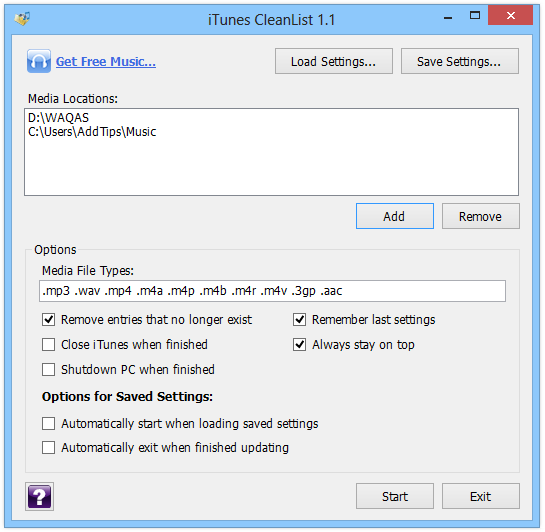
A seção de opções também contém algumas opçõesque pode ser ativado / desativado de acordo com suas preferências. "Remover entradas que não existem mais", por exemplo, cuida facilmente dos links órfãos, ou seja, dos arquivos que estão mais disponíveis no local original. Da mesma forma, você pode optar por fechar o iTunes quando o processo de atualização da sua biblioteca terminar, desligar o PC após o processo de sincronização, lembrar as últimas configurações (para salvar automaticamente as configurações atuais) e a opção mais genérica 'sempre no topo'.
O aplicativo também fornece algumasparâmetros relacionados ao recurso "Configurações salvas" e permite marcar se você deseja iniciar automaticamente o processo de upload quando um arquivo de configurações salvo é aberto e sair automaticamente após o upload. Para iniciar o processo de sincronização de mídia de acordo com sua configuração, pressione o botão Iniciar e deixe a ferramenta fazer o resto.
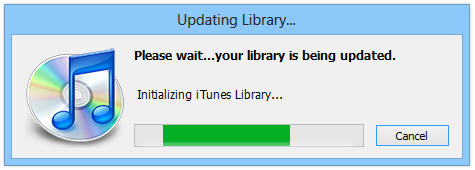
O iTunes CleanList funciona no Windows XP, Vista, 7 e 8. O teste do aplicativo foi realizado no Windows 8 Pro, de 64 bits.
Baixe o iTunes CleanList.













Comentários